სცადეთ ქსელის დრაივერის განახლება ამ პრობლემის მოსაგვარებლად
- Wi-Fi USB Tethering გაძლევთ საშუალებას გაუზიაროთ თქვენი მობილური მონაცემთა კავშირი თქვენს კომპიუტერთან.
- სისტემურ ფაილებში ზოგიერთმა შეცდომამ შეიძლება გამოიწვიოს პრობლემები Wi-Fi USB-თან დაკავშირების პროცესში.
- ამ პრობლემის გადასაჭრელად შეგიძლიათ სცადოთ განაახლოთ IP კონფიგურაცია თქვენს კომპიუტერზე.
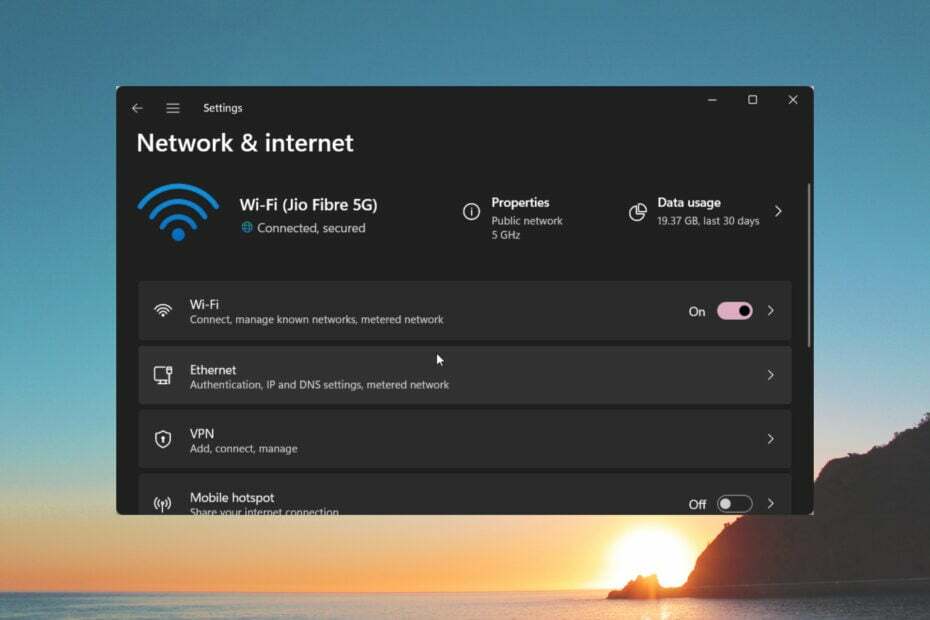
Xდააინსტალირეთ ჩამოტვირთვის ფაილზე დაწკაპუნებით
- ჩამოტვირთეთ DriverFix (დამოწმებული ჩამოტვირთვის ფაილი).
- დააწკაპუნეთ სკანირების დაწყება ყველა პრობლემური დრაივერის მოსაძებნად.
- დააწკაპუნეთ დრაივერების განახლება ახალი ვერსიების მისაღებად და სისტემის გაუმართაობის თავიდან ასაცილებლად.
- DriverFix ჩამოტვირთულია 0 მკითხველი ამ თვეში.
Ერთად USB Tethering ფუნქცია, შეგიძლიათ მარტივად გააზიაროთ თქვენი სმარტფონის ფიჭური მონაცემები თქვენს კომპიუტერთან და გამოიყენოთ იგი მოძრაობისას. ეს გამოდგება იმ სიტუაციებში, როდესაც არ არის Wi-Fi ხელმისაწვდომობა.
ამ სახელმძღვანელოში, ჩვენ მოგაწვდით გადაწყვეტილებების რიგს, რომლებიც დაგეხმარებათ გადაჭრას Wi-Fi USB Tethering-ის პრობლემა, რომელიც არ მუშაობს თქვენს სისტემაში. მოდით პირდაპირ მასში შევიდეთ.
რატომ არ მუშაობს Wi-Fi USB Tethering?
ჩვენ ჩავატარეთ ჩვენი კვლევა და გავარკვიეთ რამდენიმე გავრცელებული მიზეზი, რომლის შესახებაც რამდენიმე მკითხველმა განაცხადა, რის გამოც მათ შეექმნათ Wi-Fi USB Tethering-ის პრობლემა, რომელიც არ მუშაობს.
ზოგიერთი მიზეზი ჩამოთვლილია ქვემოთ:
- რამდენიმე მოწყობილობა დაკავშირებულია ერთდროულად: დიდი შანსია, რომ ერთდროულად რამდენიმე უკაბელო მოწყობილობა იყოს დაკავშირებული, რაც იწვევს ფუნქციის გაუმართაობას.
- დეფექტური USB კაბელი: USB კაბელი, რომლითაც აკავშირებთ თქვენს კომპიუტერს Wi-Fi Tethering-ისთვის დეფექტური და იწვევს პრობლემას.
- Firewall ბლოკავს კავშირს: თქვენი Firewall ან ანტივირუსული პროგრამა შეიძლება ხელი შეუშალოს გლუვი კავშირი თქვენს კომპიუტერში.
- დრაივერები არ არის განახლებული: ოპტიმალური მუშაობისთვის, თქვენ უნდა უზრუნველყოთ, რომ თქვენი კომპიუტერის დრაივერები განახლებულია.
- ფიჭური ინტერნეტის ლიმიტი გადაჭარბებულია: შესაძლოა თქვენი ფიჭური მობილური ინტერნეტის გეგმა დასრულდა, რის გამოც თქვენ ვერ შეძლებთ Wi-Fi USB Tethering-ის გამოყენებას.
მოდით, ახლა გამოვიყენოთ გადაწყვეტილებები და მოვიშოროთ Wi-Fi USB ტეტერინგის პრობლემა, რომელიც არ მუშაობს.
როგორ მოვაგვარო Wi-Fi USB Tethering-ის პრობლემა, რომელიც არ მუშაობს?
- რატომ არ მუშაობს Wi-Fi USB Tethering?
- როგორ მოვაგვარო Wi-Fi USB Tethering-ის პრობლემა, რომელიც არ მუშაობს?
- 1. განაახლეთ ქსელის დრაივერი
- 2. გაუშვით ქსელის პრობლემების მოგვარების პროგრამა
- 3. დააინსტალირეთ უახლესი Windows განახლება
- 4. განაახლეთ IP მისამართი
- 5. შეასრულეთ სისტემის აღდგენა
მოწინავე გადაწყვეტილებების გამოყენებამდე, მოდით გამოვიყენოთ რამდენიმე მარტივი გამოსწორება და ვიმედოვნებთ, რომ პრობლემა სწრაფად მოვაგვაროთ.
- გათიშეთ ყველა სხვა უკაბელო მოწყობილობა და დააკავშირეთ მხოლოდ ის, რომელზეც გსურთ ინტერნეტის გამოყენება.
- შეცვალეთ USB კაბელი და შეამოწმეთ, გადაჭრის თუ არა Wi-Fi USB Tethering პრობლემას.
- შეამოწმეთ, არ არის თუ არა გადაჭარბებული ფიჭური მონაცემთა პაკეტი თქვენს სმარტფონზე. თუ ასეა, მაშინ დატენეთ თქვენი ტელეფონი შესაბამისი ინტერნეტ პაკეტით და დაიწყეთ.
ახლა მოდით გამოვიყენოთ მოწინავე გადაწყვეტილებები და მოვაგვაროთ პრობლემა რაც შეიძლება სწრაფად.
1. განაახლეთ ქსელის დრაივერი
- დააჭირეთ გაიმარჯვე გასახსნელად გასაღები დაწყება მენიუ.
- ტიპი Მოწყობილობის მენეჯერი და გახსენი.

- გააფართოვეთ Ქსელის ადაპტერები განყოფილება.

- ორჯერ დააწკაპუნეთ ქსელის აპარატურაზე.
- გადართვაზე მძღოლი ჩანართი.

- აირჩიეთ დრაივერის განახლება.

- აირჩიეთ ჩემი კომპიუტერის ბრაუზერი დრაივერებისთვის.

- Დააკლიკეთ ნება მომეცით ავირჩიო ჩემს კომპიუტერზე არსებული დრაივერების სიიდან.

- მოხსენით მონიშვნა თავსებადი აპარატურის ჩვენება.
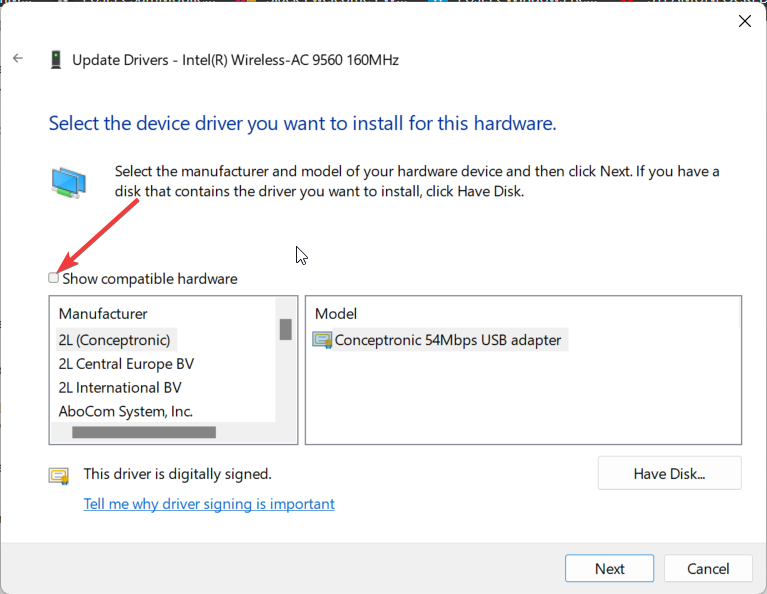
- აირჩიეთ მაიკროსოფტი მწარმოებლის განყოფილებაში და შემდეგ აირჩიეთ დისტანციური NDIS დაფუძნებული ინტერნეტის გაზიარების მოწყობილობა.
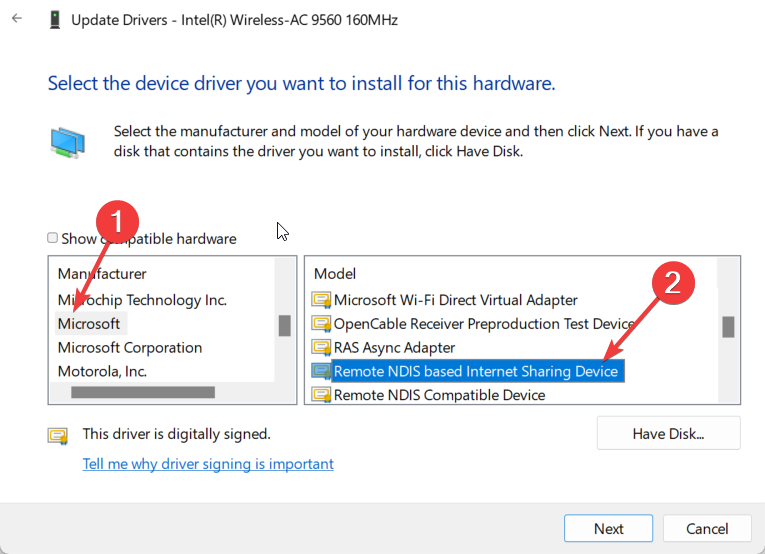
ზოგიერთმა ჩვენმა მკითხველმა შემოგვთავაზა ქსელის დრაივერის ხელით განახლება, როგორც ეს ნაჩვენებია ზემოთ და აირჩიეთ დისტანციური NDIS-ზე დაფუძნებული ინტერნეტის გაზიარების მოწყობილობის ვარიანტი დაეხმარა მათ გადაეწყვიტათ, რომ Wi-Fi USB Tethering არ მუშაობს პრობლემა.
იმ შემთხვევაში, თუ მეთოდმა არ მოგცათ რაიმე შედეგი, არსებობს დრაივერების ავტომატურად განახლების ალტერნატიული გზა. გამოყოფილი პროგრამული აპლიკაციით, თქვენი კომპიუტერი იმუშავებს პრობლემების გარეშე.
⇒ მიიღეთ DriverFix
2. გაუშვით ქსელის პრობლემების მოგვარების პროგრამა
- დააჭირეთ გაიმარჯვე + მე გასაღებები გასახსნელად პარამეტრები მენიუ.
- აირჩიეთ პრობლემების მოგვარება.

- Დააკლიკეთ სხვა პრობლემების მოგვარების საშუალებები.

- დააჭირეთ გაიქეცი ღილაკი გვერდით Ქსელის შეერთება.

- მიეცით საშუალება, რომ პროცესმა დაადგინოს და მოაგვაროს პრობლემა თქვენთვის.
- SynTPEnh.exe: რა არის ეს და როგორ გამოვასწოროთ მისი მეხსიერების შეცდომები
- აღმოჩენილია USB მოწყობილობა მიმდინარე სტატუსზე: გამოსწორების 3 გზა
- ეს მოწყობილობა არ არის წარმოდგენილი (კოდი 24): როგორ გავასწოროთ
- ვერ მოიძებნა გამოსაყენებელი უფასო მასშტაბი: როგორ გამოვასწოროთ იგი
3. დააინსტალირეთ უახლესი Windows განახლება
- დააჭირეთ გაიმარჯვე + მე გასაღებები გასახსნელად პარამეტრები მენიუ.
- Დააკლიკეთ ვინდოუსის განახლება მარცხნივ.

- დააჭირეთ Დაინსტალირება ღილაკი ნებისმიერი მომლოდინე განახლების მისაღებად.

- გადატვირთეთ თქვენი კომპიუტერი.
Windows უნდა განახლდეს უახლესი ხელმისაწვდომი ვერსიით, რათა თავიდან იქნას აცილებული ნებისმიერი ვერსიის კონფლიქტი დაინსტალირებული ან სისტემური პროგრამების ფარგლებში.
4. განაახლეთ IP მისამართი
- დააჭირეთ გაიმარჯვე გასახსნელად გასაღები დაწყება მენიუ.
- ტიპი ბრძანების სტრიქონი და გაუშვით ადმინისტრატორის სახით.

- ჩაწერეთ ქვემოთ მოცემული ბრძანებები და დააჭირეთ შედი.
ipconfig / გამოშვებაipconfig / განახლება
ზემოაღნიშნული ბრძანებების გაშვება გაათავისუფლებს ძველ IP კონფიგურაციას და მეორე ბრძანება უბრალოდ შეცვლის ან განაახლებს IP კონფიგურაციას, რაც შეიძლება იყოს მიზეზი იმისა, რომ თქვენ ვერ შეძელით Wi-Fi USB Tethering-ის გამოყენება კომპიუტერი.
5. შეასრულეთ სისტემის აღდგენა
- Გააღე დაწყება მენიუზე დაჭერით გაიმარჯვე გასაღები.
- ტიპი შექმენით აღდგენის წერტილი და გახსენით ზედა შედეგი.

- აირჩიეთ დისკი, სადაც დააინსტალირეთ Windows OS და დააწკაპუნეთ Სისტემის აღდგენა.
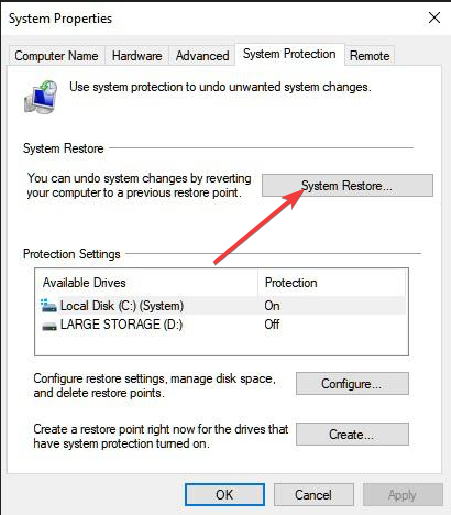
- აირჩიეთ აღდგენის წერტილი და აირჩიეთ შემდეგი.

- დააწკაპუნეთ დასრულება პროცესის დასაწყებად.
თქვენ ასევე შეგიძლიათ გამოიყენოთ სისტემის აღდგენის პროცესი თქვენი კომპიუტერის ნორმალურ მდგომარეობაში გადასაყვანად, როდესაც ყველაფერი შეუფერხებლად მუშაობდა. დიდი შანსია, რომ მესამე მხარის აპლიკაციამ შეცვალა ტეტერინგის მნიშვნელოვანი ფაილები.
ამასთან, გაითვალისწინეთ, რომ აღდგენის პროცესი იმუშავებს მხოლოდ მაშინ, როდესაც ადრე შექმნით აღდგენის წერტილს. თუ არა, მაშინ შეგიძლიათ გაეცნოთ ჩვენს სახელმძღვანელოს, რომელიც განმარტავს, თუ როგორ შეგიძლიათ სისტემის აღდგენის წერტილის შექმნა.
მოგერიდებათ შეგვატყობინოთ ქვემოთ მოცემულ კომენტარებში, რომელმა ზემოაღნიშნულმა გადაწყვეტილებამ გადაჭრა Wi-Fi USB Tethering-ის პრობლემა.
ჯერ კიდევ გაქვთ პრობლემები? გაასწორეთ ისინი ამ ხელსაწყოთი:
სპონსორირებული
მძღოლებთან დაკავშირებული ზოგიერთი საკითხი შეიძლება უფრო სწრაფად მოგვარდეს სპეციალური ხელსაწყოს გამოყენებით. თუ ჯერ კიდევ გაქვთ პრობლემები თქვენს დრაივერებთან, უბრალოდ გადმოწერეთ DriverFix და გაუშვით იგი რამდენიმე დაწკაპუნებით. ამის შემდეგ, ნება მიეცით მას ხელში ჩაიგდოს და გამოასწორეთ ყველა თქვენი შეცდომა უმოკლეს დროში!

